Faits saillants
- Le plugin WordPress de HubSpot permet l’intégration facile de formulaires personnalisés pour capturer des prospects directement sur votre site.
- Les formulaires créés avec le plug-in de HubSpot peuvent améliorer l’engagement des clients et le suivi et la conversion des leads.
- Le plug-in WPForms offre un moyen simplifié de créer des formulaires HubSpot, ce qui facilite la capture de prospects et l’organisation des contacts.
- L’optimisation des formulaires avec des champs courts, des CTA clairs et des designs adaptés aux mobiles peut considérablement stimuler les conversions.
- Avec les formulaires HubSpot, vous pouvez transformer votre site WordPress en un outil efficace de génération de prospects sans compétences en codage.
Introduction
Si vous gérez un site Web WordPress, vous savez à quel point il est crucial de capturer des prospects et de maintenir l’intérêt des visiteurs du site Web. C’est la clé de la croissance de votre clientèle et de l’établissement de relations à long terme. Alors, quelle est l’une des meilleures façons de le faire ? Formulaires personnalisés !
C’est là que HubSpot entre en jeu. En tant que plateforme CRM de premier plan, HubSpot propose un générateur de formulaires qui s’intègre parfaitement à WordPress. Cela signifie que vous pouvez facilement gérer les prospects, suivre les conversions et automatiser vos tâches marketing, le tout au sein de l’écosystème HubSpot (sans même avoir à quitter votre site web WordPress).
De plus, le plugin WordPress de HubSpot rend l’ajout de formulaires à votre site incroyablement facile. Que vous cherchiez à ajouter un formulaire de contact, une inscription à une newsletter ou une inscription à un événement, ce plugin est là pour vous. En suivant simplement quelques étapes, vous pouvez connecter votre site web WordPress à la plateforme de gestion des contacts de HubSpot et commencer à collecter des prospects, sans aucune compétence technique !
De plus? Cette intégration ne donne pas seulement à votre site WordPress un aspect soigné. Il le transforme en un outil pour votre processus de vente en établissant des relations clients solides et durables.
Dans ce guide, nous vous guiderons dans la création d’un formulaire HubSpot sur WordPress ainsi que dans la création de celui-ci à l’aide de Bluehost ! De l’installation du plugin à la personnalisation et à l’intégration de votre formulaire, nous couvrirons tout. Grâce aux fonctionnalités de HubSpot et à la flexibilité de WordPress, vous serez sur la bonne voie pour créer un site à la fois attrayant et axé sur les prospects. C’est parti !
Conditions préalables à la création d’un formulaire HubSpot dans WordPress
Avant de plonger dans la configuration d’un formulaire HubSpot sur votre site WordPress, couvrons quelques éléments essentiels. Cela rendra le processus fluide et sans tracas pour vous. D’où les meilleurs résultats !
La mise en place de formulaires dans WordPress avec HubSpot ne nécessite pas de compétences techniques avancées. Juste quelques étapes préparatoires pour que tout se déroule sans heurts. Voici un bref aperçu :
- Compréhension de base de HubSpot et de WordPress
Pour commencer, une connaissance de base de HubSpot et de WordPress est importante. Cela vous aidera à rationaliser l’ensemble du processus de création de formulaires. De plus, il sera plus facile de personnaliser et d’intégrer des formulaires selon les besoins. - Compte HubSpot actif
Vous aurez besoin d’un compte HubSpot actif pour accéder au générateur de formulaires et aux fonctionnalités CRM. Si vous n’en avez pas, vous pouvez créer un compte HubSpot gratuit pour commencer. - Accès au site Web WordPress
Assurez-vous d’avoir les informations d’identification pour accéder à votre site WordPress. Cela vous permet d’installer des plugins et d’apporter les modifications de configuration nécessaires. - Installation du plugin WordPress HubSpot
Le plugin WordPress HubSpot est essentiel à l’intégration des formulaires HubSpot. Vous pouvez le télécharger à partir du référentiel de plugins WordPress ou l’installer directement via votre tableau de bord WordPress. - Version WordPress mise à jour
Pour garantir des performances et une compatibilité optimales, maintenez votre installation WordPress à jour vers la version la plus récente. Cela garantit que le plug-in HubSpot fonctionnera de manière transparente avec votre site.
Une fois ces conditions préalables en place, vous êtes prêt à commencer à créer et à intégrer des formulaires HubSpot sur votre site web WordPress ! Ensuite, nous allons nous plonger dans deux méthodes d’intégration de ces formulaires : directement via le plug-in HubSpot et à l’aide du plug-in WPForms pour une configuration encore plus facile. Jetons un coup d’œil aux deux options !
Un guide étape par étape sur la création d’un formulaire HubSpot dans WordPress
La création d’un formulaire HubSpot sur votre site WordPress est super facile et incroyablement efficace ! Grâce au plug-in HubSpot, vous pouvez concevoir et personnaliser des formulaires sans avoir besoin d’une quelconque expertise technique. Que vous cherchiez à ajouter un formulaire de contact, à vous inscrire à une newsletter ou à vous inscrire à un événement, le processus est rapide et sans tracas. Parce qu’en fin de compte, il s’agit de faire en sorte que votre site travaille plus fort pour vous !
Le plugin est tout ce dont vous avez besoin pour créer et intégrer des formulaires directement sur les pages ou les articles de votre site. Il s’agit d’un moyen simplifié d’améliorer la capture de prospects et de suivre l’engagement sans tracas supplémentaires. Voyons comment :
Étape 1 : Installer le plugin WordPress HubSpot
- Connectez-vous à votre tableau de bord d’administration WordPress. Dans la barre latérale gauche, cliquez sur « Plugins », puis sélectionnez « Ajouter un nouveau plugin ».
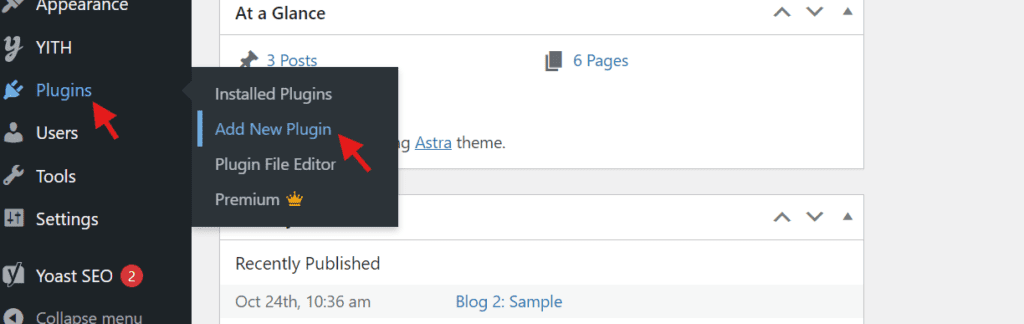
- Recherchez « HubSpot » dans la barre de recherche pour trouver le plugin WordPress officiel de HubSpot.
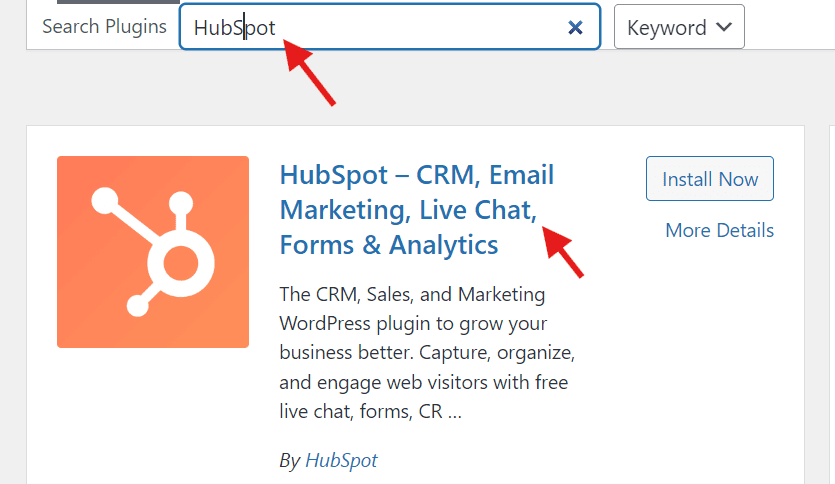
- Installez et activez ce plugin CRM transparent en cliquant sur « Installer maintenant », puis sur « Activer » une fois qu’il est installé.
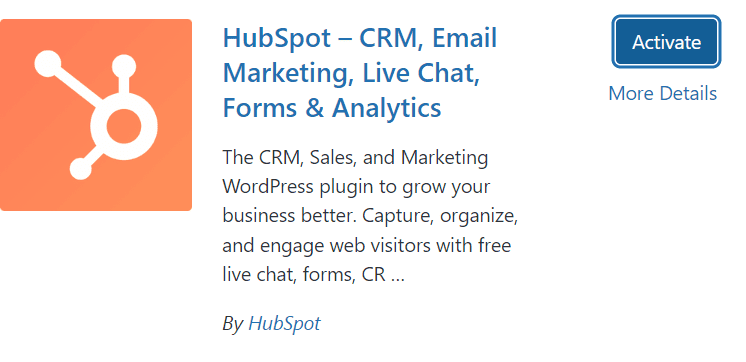
Étape 2 : Connectez HubSpot à votre site web WordPress
- Une fois activé, allez dans « HubSpot » dans le menu de gauche.
- Vous serez invité à vous connecter à votre compte HubSpot (ou à en créer un si vous n’en avez pas déjà un).
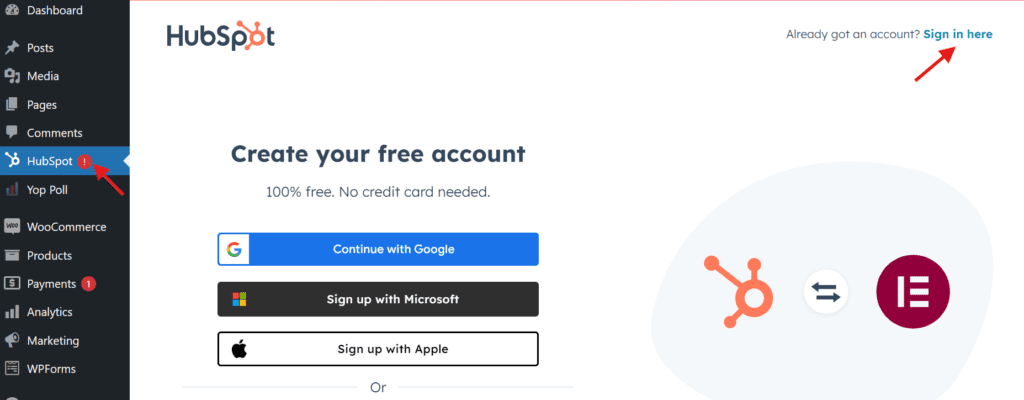
Étape 3 : Créer un nouveau formulaire dans HubSpot
- Dans votre compte HubSpot, accédez à « Formulaires » dans le menu pour en savoir plus sur les 3 étapes.
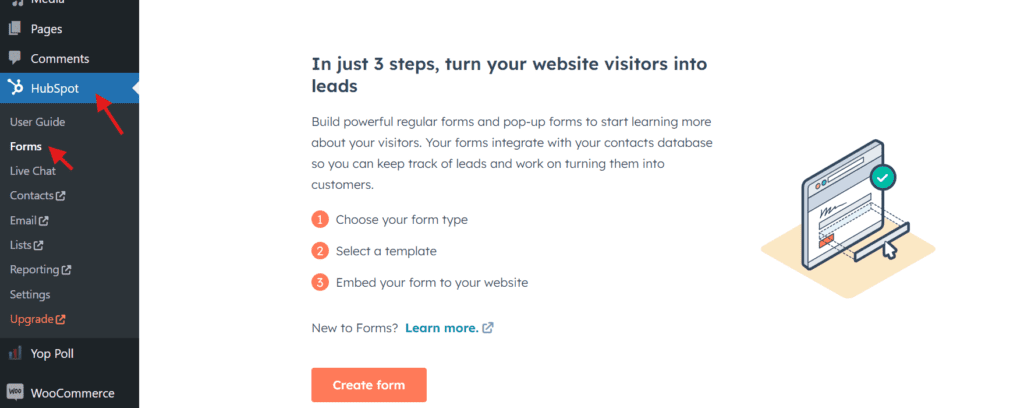
- Cliquez sur « Créer un formulaire » et sélectionnez le type de formulaire que vous souhaitez (par exemple, formulaire intégré, formulaire contextuel). Vous pouvez personnaliser en ajoutant des champs au formulaire (comme le nom, l’adresse e-mail, etc.), personnaliser le design et configurer des actions de suivi (telles que des messages de remerciement ou des notifications par e-mail)
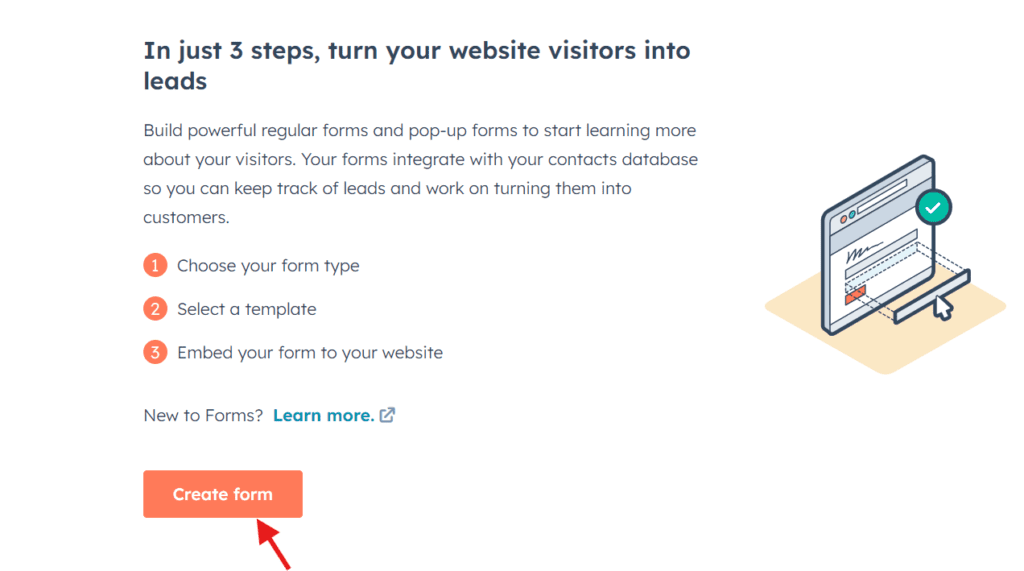
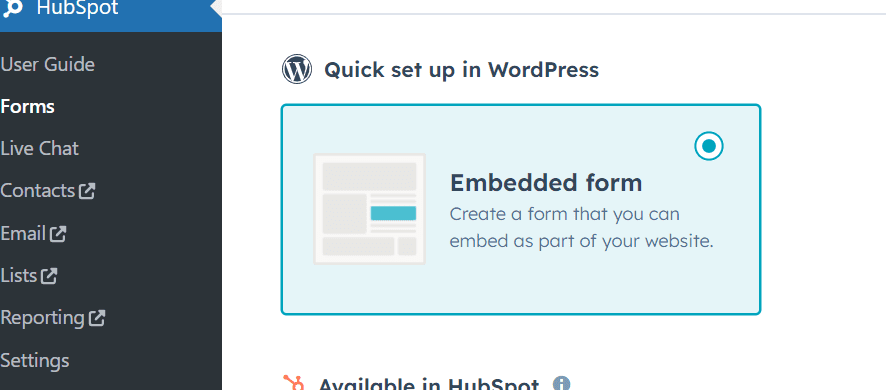
- Choisissez le modèle qui correspond le mieux à vos besoins.
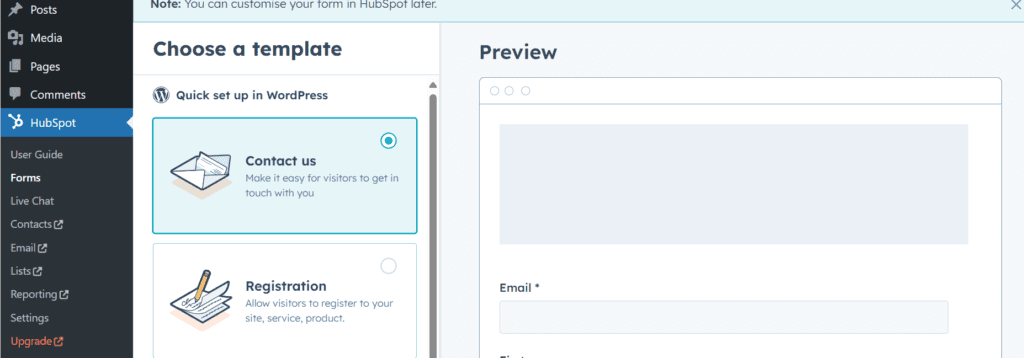
Une fois cela fait, vous verrez que votre formulaire est prêt.
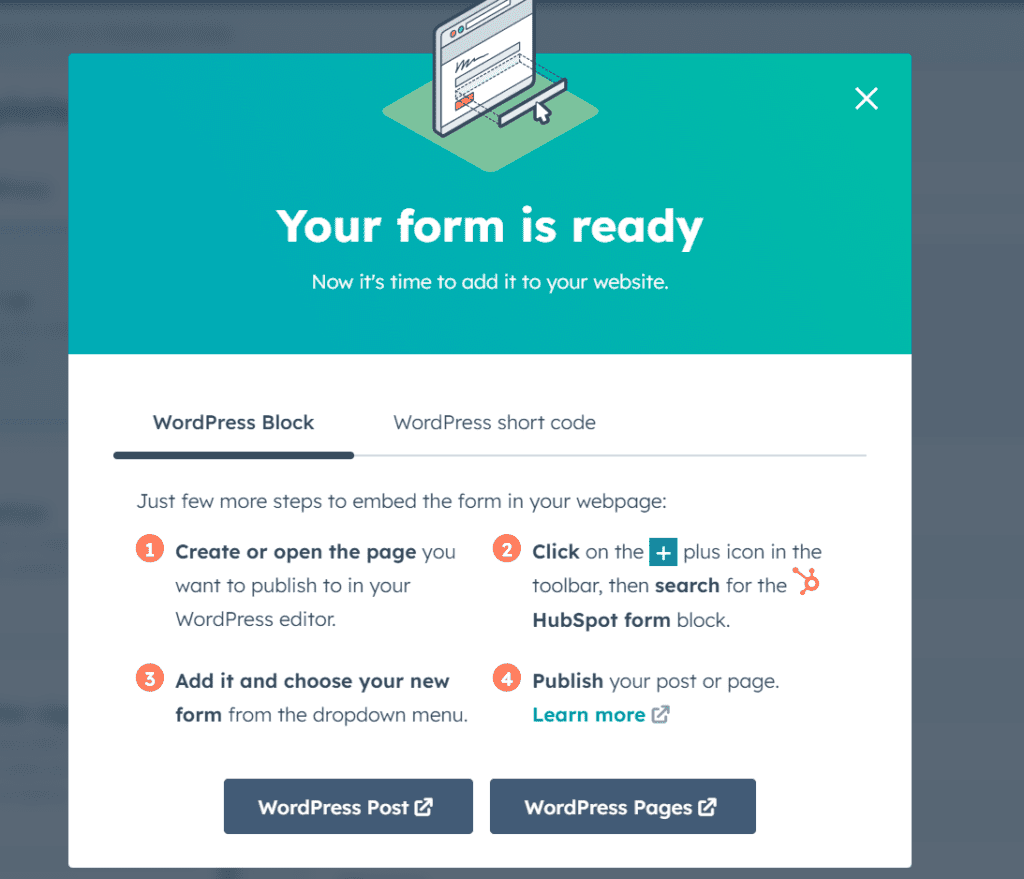
Étape 4 : Intégrez le formulaire HubSpot sur votre site WordPress
- Une fois le formulaire conçu, cliquez dessus pour générer un code d’intégration.
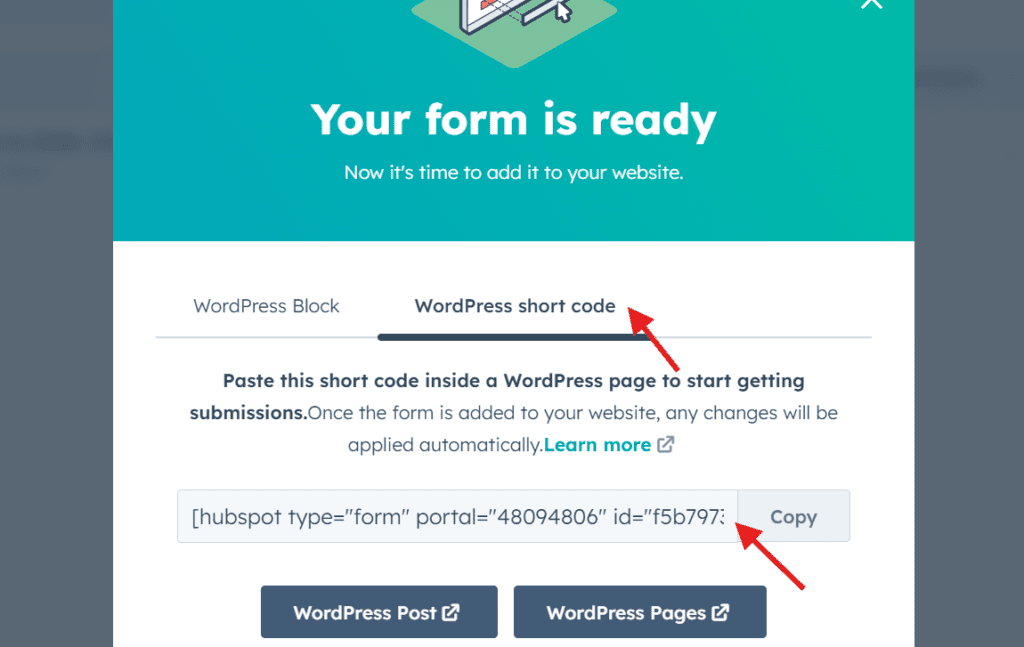
- Dans votre éditeur de page ou d’article WordPress, collez le shortcode copié à l’endroit où vous souhaitez que le formulaire apparaisse.
En suivant ces étapes simples, vous serez en mesure d’ajouter de manière transparente des formulaires HubSpot à votre site web ou à des pages WordPress spécifiques où vous souhaitez gagner en popularité. Le résultat serait plus de prospects, plus de visiteurs engagés et votre marketing monterait en flèche au niveau supérieur !
Comment créer un formulaire HubSpot dans WordPress à l’aide de WPForms
La création d’un formulaire HubSpot dans WordPress avec WPForms est un moyen rapide de collecter des prospects et de gérer des contacts. WPForms, un constructeur de formulaires populaire, vous permet de concevoir facilement des formulaires personnalisés grâce à son générateur de glisser-déposer. Cela permet de créer facilement des formulaires en quelques minutes seulement.
Lorsque vous connectez WPForms à votre compte HubSpot, toutes les données soumises via le formulaire sont directement transmises à HubSpot. De cette façon, vous pouvez capturer et organiser les prospects sans avoir à saisir les informations manuellement.
Cette intégration est idéale pour tous ceux qui souhaitent rationaliser la gestion des prospects. La connexion HubSpot de WPForms garantit que les coordonnées, telles que les e-mails et les noms, sont capturées instantanément. Cela vous aide à nourrir les prospects plus efficacement, ce qui facilite la croissance de votre liste de contacts directement à partir de votre site Web WordPress. Pour créer un formulaire HubSpot dans WordPress à l’aide de WPForms, procédez comme suit :
Étape 1 : Connexion au tableau de bord WordPress et vérification WPForms
- Dans votre tableau de bord WordPress, accédez à WPForms » Addons.
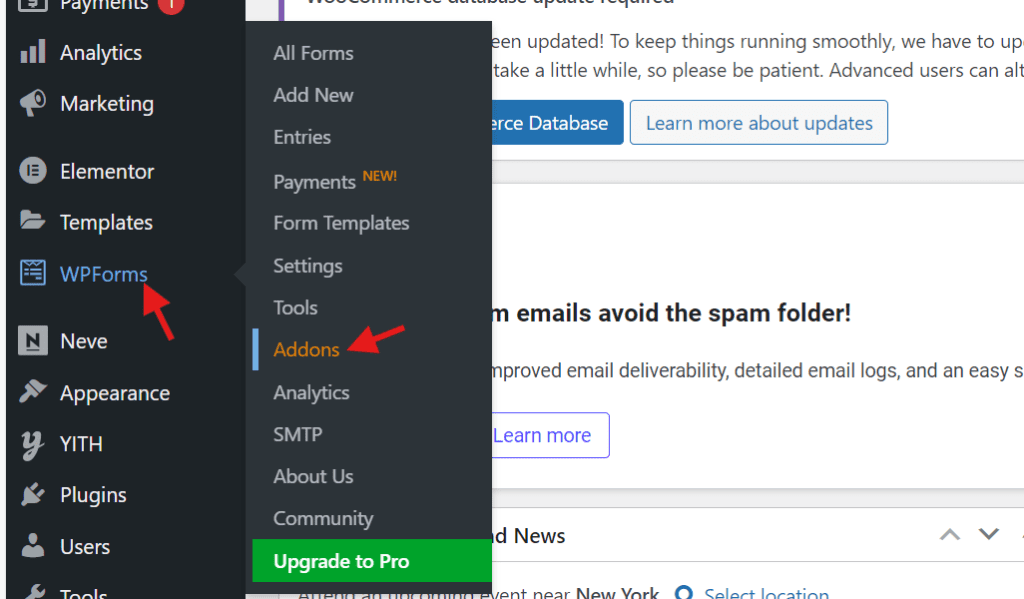
Étape 2 : Mise à niveau vers WPForms Elite (version premium du plugin)
- Localisez l’addon HubSpot et cliquez sur « Mettre à niveau maintenant ». Une fois mis à niveau, il s’activera automatiquement.
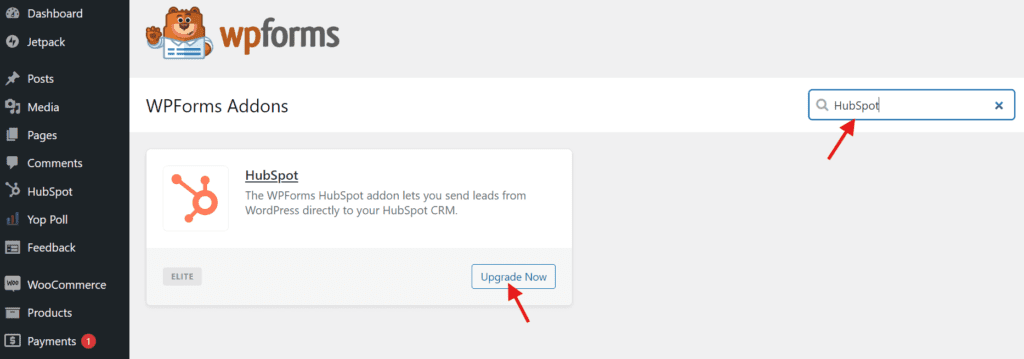
Étape 3 : Connectez WPForms à votre compte HubSpot
- Allez dans WPForms » Paramètres et sélectionnez l’onglet Intégrations.
- Cliquez sur HubSpot pour développer ses paramètres, puis cliquez sur Ajouter un nouveau compte.
- Une invite s’affiche pour vous connecter à votre compte HubSpot. Connectez-vous avec vos identifiants et autorisez la connexion.
Étape 4 : Créer un nouveau formulaire
- Accédez à WPForms » Ajouter un nouveau pour lancer le générateur de formulaires.
- Choisissez un modèle ou commencez avec un formulaire vierge.
- Utilisez le générateur de glisser-déposer pour ajouter et personnaliser des champs selon vos besoins.
Étape 5 : Intégrer le formulaire à HubSpot
- Dans le générateur de formulaires, accédez à l’onglet Marketing et sélectionnez HubSpot.
- Cliquez sur Ajouter une nouvelle connexion, indiquez un pseudonyme pour référence interne, puis cliquez sur OK.
- Choisissez votre compte HubSpot et définissez l’action souhaitée (par exemple, Créer/Mettre à jour un contact).
- Mappez les champs du formulaire aux propriétés HubSpot correspondantes pour vous assurer que les données sont correctement transférées.
Étape 6 : Intégrez le formulaire sur votre site web
- Après avoir configuré le formulaire, cliquez sur Enregistrer.
- Pour ajouter le formulaire à une page ou à un article, utilisez le bloc WPForms dans l’éditeur WordPress ou insérez le shortcode du formulaire.
Note: Vous pourrez accéder à l’addon HubSpot et suivre ces étapes uniquement avec la version premium. Assurez-vous donc d’avoir le plugin premium WPForms préinstallé, car l’addon HubSpot est exclusif à ce plan.
En suivant ces étapes, vous pouvez intégrer de manière transparente les formulaires HubSpot à votre site WordPress à l’aide de WPForms, améliorant ainsi vos capacités de capture de prospects et de CRM.
Maintenant que vous avez configuré votre formulaire HubSpot sur votre site web WordPress, passons au niveau supérieur. Après tout, un formulaire n’est utile que s’il convertit réellement les visiteurs en prospects !
Conseils pour optimiser HubSpot Forms pour la conversion
Voici quelques conseils bonus pour vous aider à optimiser vos formulaires HubSpot afin d’obtenir de meilleurs taux de conversion :
Soyez bref et doux
Personne n’aime remplir de longs formulaires. Concentrez-vous sur la collecte des informations les plus essentielles pour commencer. Moins vous avez de champs, plus les visiteurs sont susceptibles de remplir le formulaire. Par exemple, essayez de demander uniquement leur nom et leur adresse e-mail pour faire simple.
Utilisez des formulaires en plusieurs étapes pour les demandes complexes
Si vous avez besoin d’informations plus détaillées, envisagez de diviser le formulaire en plusieurs étapes. Les formulaires en plusieurs étapes peuvent sembler moins écrasants, ce qui les rend plus faciles et plus conviviaux, ce qui encourage la complétion.
Utilisez des CTA clairs et convaincants
Votre appel à l’action (CTA) est ce qui pousse les gens à soumettre leurs coordonnées, alors faites-le ressortir ! Utilisez un langage axé sur l’action comme « Lancez-vous » ou « Réclamez votre offre » pour créer un sentiment d’urgence. Assurez-vous d’indiquer clairement ce que les visiteurs gagneront à remplir le formulaire.
Valeur de l’offre
Les visiteurs sont plus susceptibles de soumettre leurs coordonnées s’ils obtiennent quelque chose en retour. Qu’il s’agisse d’un e-book gratuit, d’une newsletter ou de l’accès à du contenu exclusif, assurez-vous que ce que vous proposez trouve un écho auprès de votre public.
Rendez-le adapté aux mobiles
Les appareils mobiles sont à l’origine d’une grande partie du trafic d’un site web, il est donc crucial que votre formulaire HubSpot soit optimisé pour les mobiles. Assurez-vous que le formulaire s’adapte correctement à toutes les tailles d’écran. Cela permet d’offrir une expérience transparente aux utilisateurs en déplacement.
Testez et ajustez
L’une des meilleures façons d’optimiser les formulaires est d’exécuter des tests A/B. Essayez différents titres, textes de boutons et mises en page de formulaires pour voir ce qui fonctionne le mieux pour votre public. Même de petits changements peuvent avoir un impact important sur les taux de conversion.
Tirez parti des champs intelligents et du profilage progressif
Utilisez les champs intelligents de HubSpot pour personnaliser les formulaires pour les visiteurs récurrents. Vous pouvez également activer le profilage progressif pour recueillir plus d’informations progressivement sur plusieurs visites.
Ajouter une preuve sociale
Inclure des témoignages ou des signaux de confiance (comme des badges de sécurité) près de votre formulaire. Cela peut renforcer la crédibilité et encourager les visiteurs à le remplir. La preuve sociale rassure les visiteurs sur le fait qu’ils font le bon choix.
En suivant ces conseils, vous pouvez améliorer les performances de vos formulaires HubSpot et augmenter vos chances de convertir les visiteurs en prospects de valeur !
Réflexions finales
La mise en place d’un formulaire HubSpot dans WordPress est un processus simple qui peut considérablement améliorer votre site web et améliorer la gestion des contacts. En suivant les étapes ci-dessus, vous pouvez facilement concevoir, intégrer et personnaliser des formulaires pour collecter des informations sur les visiteurs. Cela vous permet de développer votre site web, vos formulaires et vos listes d’appels de gestion des contacts, ainsi que d’améliorer vos efforts de CRM à l’aide de HubSpot CRM.
Avec la bonne configuration, les formulaires HubSpot peuvent transformer les visiteurs anonymes du site en prospects de valeur. Une fois que vous aurez créé et optimisé votre formulaire HubSpot, vous serez prêt à attirer efficacement les visiteurs du site, à capturer des prospects et à interagir avec votre public.
Le plugin WordPress HubSpot rend ce processus transparent. Il vous permet d’intégrer facilement HubSpot et des formulaires puissants directement dans votre site Web WordPress sans qu’aucun codage ne soit requis. De plus, en tirant parti du CRM gratuit HubSpot et de ses capacités de création de formulaires, vous pouvez améliorer votre capacité à entretenir et à gérer les contacts et à convertir les prospects en clients à long terme.
Il est donc temps de mettre ces conseils en pratique et de commencer à transformer votre site Web WordPress en un outil puissant de génération de prospects !
Foire aux questions
Non, vous n’avez pas besoin de connaissances en codage pour créer des formulaires HubSpot dans WordPress. Le plugin WordPress HubSpot vous permet de concevoir et d’intégrer facilement des formulaires. Il utilise son interface intuitive de glisser-déposer et de fabrication, ce qui rend le processus simple et direct pour tout le monde.
Oui, vous pouvez intégrer un formulaire HubSpot manuellement en copiant le code d’intégration de votre compte HubSpot et en le collant dans le code HTML de votre page ou publication WordPress. Cependant, l’utilisation du plugin WordPress HubSpot simplifie le processus.
HubSpot vous permet de créer divers formulaires, notamment des pop-ups, des formulaires intégrés et des formulaires autonomes. Vous pouvez les personnaliser en fonction des différentes étapes du parcours de l’acheteur, telles que la capture de prospects, l’inscription à la newsletter et la collecte de commentaires.
Si votre formulaire n’apparaît pas sur WordPress, vérifiez si le plug-in est connecté à votre compte HubSpot, assurez-vous que le code d’intégration ou le code court est correct et videz votre cache WordPress. Vous pouvez également contacter l’assistance HubSpot ou WordPress pour obtenir de l’aide.
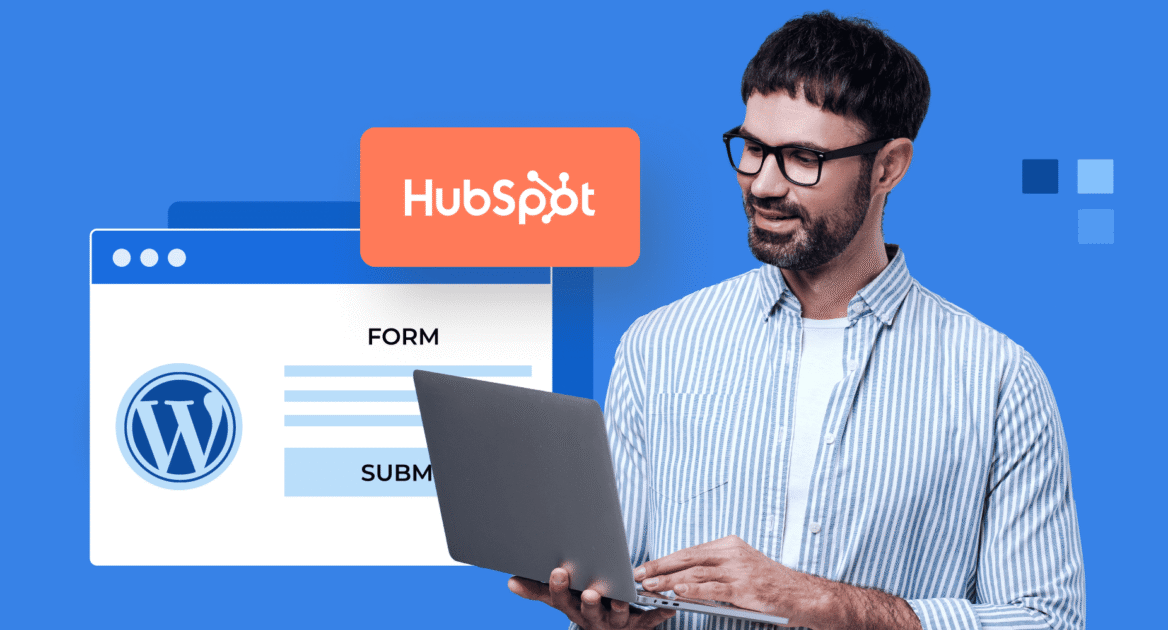

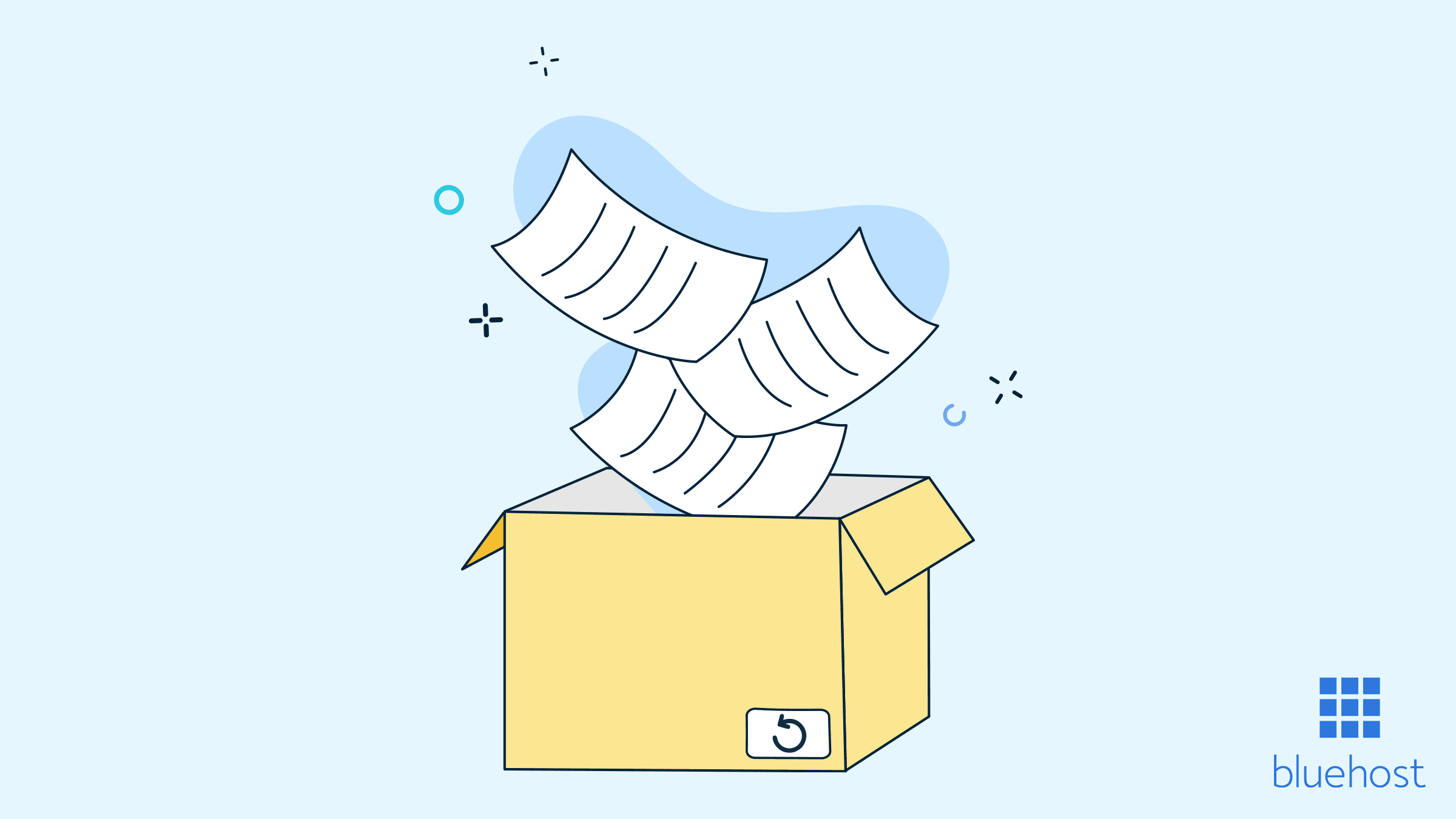
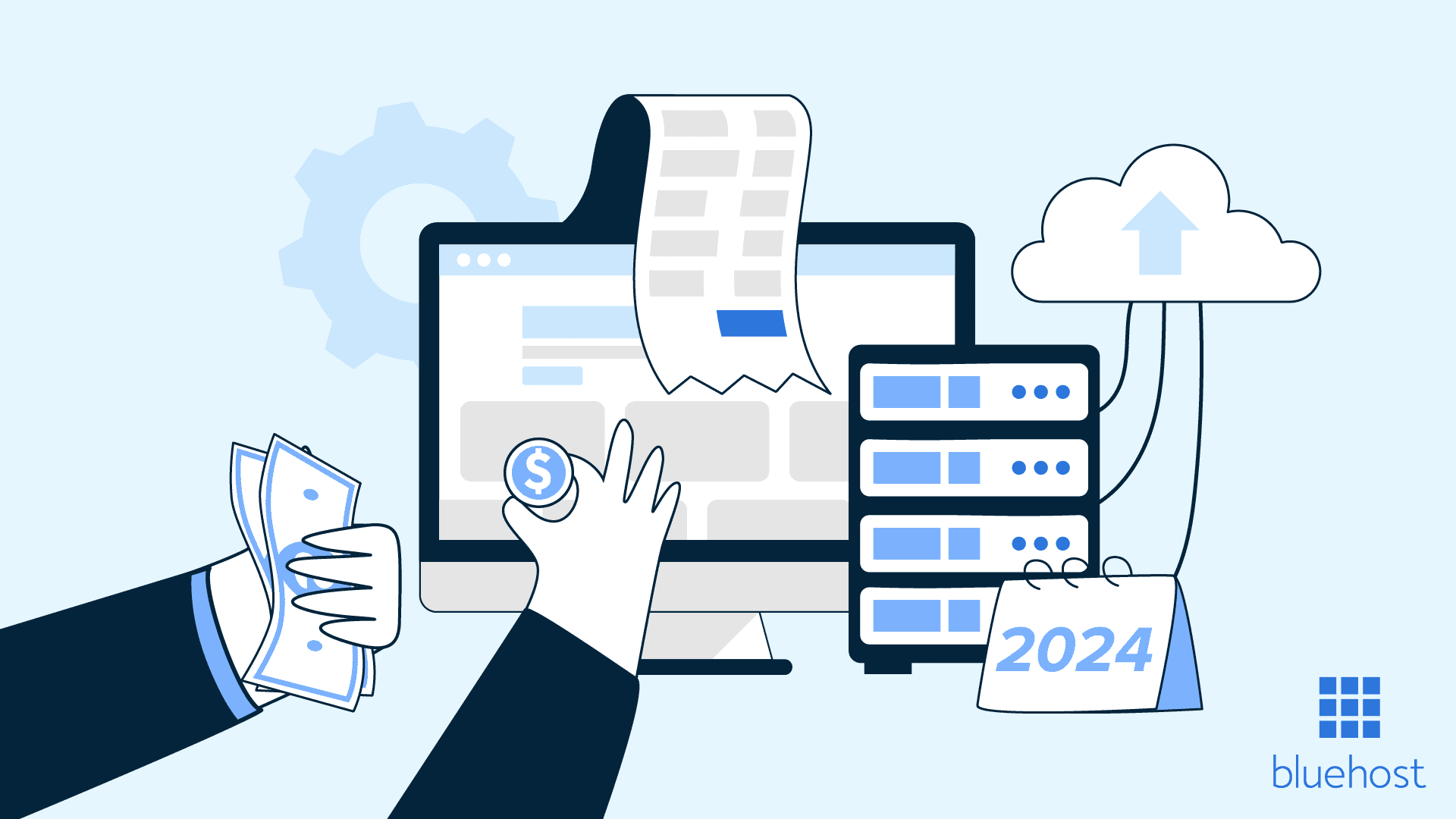
Ecrire un commentaire